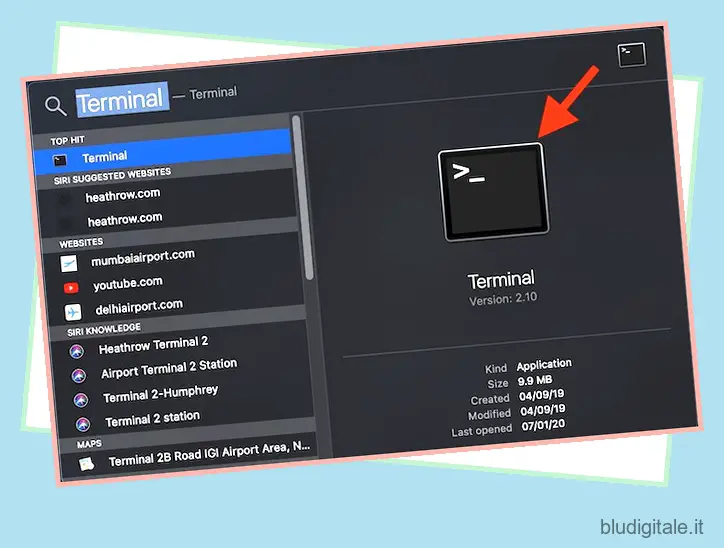Mentre macOS mi sembra sempre completo in più di un modo, ci sono alcune carenze che a volte mi deludono. Se l’indisponibilità della semplice modalità scuro/chiaro e degli interruttori Turbo Boost sembra difficile da spiegare, la mancanza di un modo diretto per nascondere i file riservati non ha mai mancato di lasciarmi perplesso. In un’epoca in cui uno strato extra di scudo contro occhi indiscreti è diventato la necessità del momento, ci deve essere un modo rapido per tenere nascosti i file sensibili, non è vero? Allora, qual è la soluzione alternativa? Si scopre che esiste un trucco praticabile per nascondere o mostrare file e cartelle con Terminal su Mac. Se ti senti a tuo agio nell’usare i comandi di Terminale, potresti trovare questo hack molto utile. Sveliamolo!
Nascondi, visualizza e scopri file e cartelle con Terminal su macOS
Cancellare qualche dubbio all’inizio è sempre meglio, soprattutto quando si ha a che fare con un hack come questo.
C’è qualche complessità coinvolta?
Se volete continuare a leggere questo post su "Come nascondere o scoprire file e cartelle utilizzando Terminal su Mac" cliccate sul pulsante "Mostra tutti" e potrete leggere il resto del contenuto gratuitamente. ebstomasborba.pt è un sito specializzato in Tecnologia, Notizie, Giochi e molti altri argomenti che potrebbero interessarvi. Se desiderate leggere altre informazioni simili a Come nascondere o scoprire file e cartelle utilizzando Terminal su Mac, continuate a navigare sul web e iscrivetevi alle notifiche del blog per non perdere le ultime novità.
No. Quindi, fintanto che hai un facile accesso ai comandi del Terminale (o li ricordi), puoi tenere rapidamente tutti i file fuori dalla vista sul tuo Mac. Se vuoi ripristinare e visualizzare nuovamente quei file o visualizzare i file nascosti, dovrai seguire lo stesso percorso, anche se con comandi diversi (il percorso diretto può funzionare anche per la visualizzazione). Poiché questi comandi funzionano abbastanza bene e anche senza alcuna complessità, puoi padroneggiarli senza problemi. E sì, non è nemmeno necessario eseguire l’ ultima iterazione di macOS per utilizzare questo hack.
- Avvia l’app Terminale sul tuo Mac. Puoi utilizzare la ricerca Spotlight per immergerti subito nell’app.
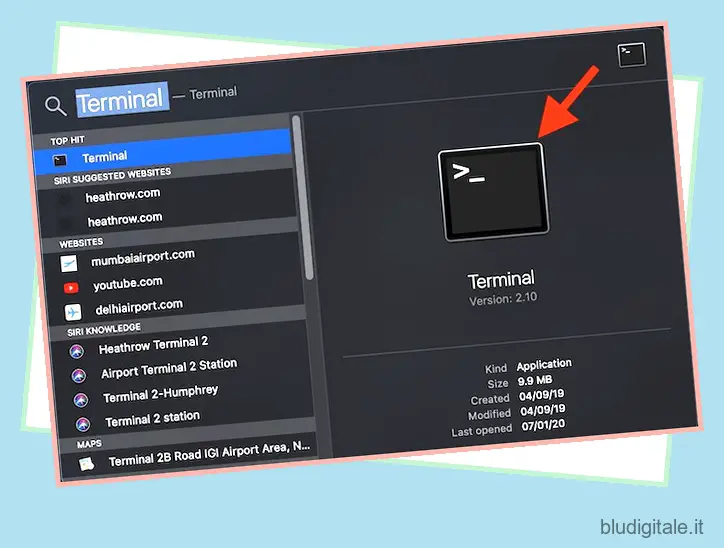
2. Ora, inserisci il comando indicato di seguito. Assicurati di non premere ancora il tasto Invio.
chflag nascosti

3. Quindi, dai spazio dopo “nascosto”.

4. Successivamente, vai al file o alla cartella che desideri nascondere e trascinalo alla fine del comando nella finestra Terminale.


5. Infine, premi il tasto Invio.

Ecco! Il riempimento è scomparso sul tuo Mac.
Nota: sebbene questo comando abbia effetto immediato, a volte potrebbe non funzionare come previsto. In questo caso, potrebbe essere necessario riavviare il Finder per far scomparire il file.
Visualizza file e cartelle nascosti su macOS
Ti stai chiedendo dove sia finito il file e come puoi accedervi? Bene, è altrettanto semplice.
- Apri l’app Terminale sul tuo dispositivo macOS e quindi immetti il seguente comando .
le impostazioni predefinite scrivono com.apple.finder AppleShowAllFiles -boolean true ; Killall Finder
2. Premi il tasto Invio. Ora puoi visualizzare tutti i tuoi file nascosti nel Finder.

Scopri file o cartelle su macOS
Se desideri scoprire i file specifici che avevi nascosto in precedenza, puoi farlo con facilità.
- Avvia l’app Terminale sul tuo Mac e quindi inserisci il comando indicato di seguito. Assicurati di non premere ancora il tasto Invio.
chflags nohidden
2. Successivamente, assicurati di includere uno spazio alla fine del comando. Quindi, trascina il file fino alla fine del comando e premi il tasto Invio.
Dai un’occhiata, il tuo file ha ricominciato a comparire nel Finder. Questo è praticamente tutto!
Nascondi e scopri i file su Mac con facilità
Quindi, questi sono i modi rapidi per tenere tutti i tuoi file privati lontano da occhi indiscreti. Sebbene funzionino in modo efficiente, vorrei che Apple offrisse un modo più semplice per nascondere i file sul sistema operativo macOS. Sarebbe meglio se l’opzione esistesse all’interno delle impostazioni di personalizzazione o del menu contestuale stesso. Bene, lo dico perché non credo che a tutti piaccia indulgere con i comandi di Terminale, a parte alcuni utenti pro-Mac. Cosa ne pensi? Sentiti libero di sparare i tuoi pensieri nei commenti qui sotto.